Sandy/Ivy Bridge — антикризисный ноутбук на примере Lenovo ThinkPad T420

В связи с продолжающимся ростом цен на иностранную валюту возникла проблема с покупкой ноутбука, те что раньше стоили 20-25, теперь стоят порядка 40 и более тысяч… При этом зарплаты у многих не только не выросли, но и поубавились даже, да и даже если и выросли у кого, то питание, проезд и прочие расходы довольно сильно выросли и продолжают расти…
Но потребность в мобильном компьютере никто не отменял. Причин может быть много — это и образ жизни и изменение взглядов на жизнь или же увлечений. Многим хочется достаточно быструю машину, чтобы и в ворде попечатать и по сайтам посёрфить без тормозов и чтобы аська со скайпом подмигивали своими сообщениями да и музычка приятная в фоне слух услаждала. Ну ничего ведь сверхъестественного, но как раз под такой минимальный набор потребностей отвечает ноутбук с ценником от 35 000-40 000 рублей…
И тут на сцену выходят они — старые железки 4-5 летней давности. Производительность которых в ряде сценариев даже превосходит новые ноутбуки. Да, у такого железа очень много недостатков и покупать такое это своего рода рулетка, может не повезти и все деньги выкинешь на ветер. Но если повезёт, то можно вполне реально сэкономить десятки тысяч! Ведь цена их начинается на момент написания статьи с отметки в 13 тысяч рублей.
Под катом я постараюсь описать особенности покупки такого железа, на что смотреть, как и чем тестировать, на что обращать внимание, а чем можно смело пренебречь.
Какое железо я искал и почему
Нужен был ноут в первую очередь для работы, а не для игр. Также был нужен именно ноут, а не стационарник, то есть время работы также играло роль. Это значило, что видеокарта лучше встроенная. И вес хотелось хотя-бы не более 2 кг, так как если таскать, то чем меньше, тем лучше.
Главным вопросом было то, какой нужен процессор. А это определяется кругом задач.
Если самое тяжёлое, что будет делаться — это сёрфинг сайтов, то идеальным будет бурстовый процессор, который основную часть времени работает на низких частотах (что даёт длительное время работы), а под кратковременной нагрузкой (загрузка и отрисовка страницы) скачет до 3 ±0,3 ГГц. Для такой деятельности очень хорошо подходят процессоры серии U и Y. Такие ещё хороши тем, что их вес порядка 1,5 кг, они тонкие и компактные.
Если всё-же будут игры (даже весьма слабые) и/или будут тяжёлые и длительные операции, то нужен такой, который не будет включать троттлинг вообще ни под какой нагрузкой и будет стабильно держать хотя-бы 2,5 ± 0,2 ГГц (а для однопоточного 3 ±0,3 ГГц). Только с такой производительностью операции конвертации, процессинга и рендеринга будут сравнительно быстро проходить. Для таких задач уже нужен процессор серии М (более быстрые не подходят, так как быстро сжирают аккум).
Наиболее подходящими для второго случая процессорами были Sandy Bridge и Ivy Bridge (core 2 и 3 поколения). А так как они очень стары, то вполне реально найти ноуты с ними по весьма низкой цене. Есть на б/у рынке очень достойные предложения в диапазоне 15-25 тыс в зависимости от начинки. При этом, надо отметить, что пиковую частоту в турбобусте, они держат для двух ядер под стресс нагрузкой (есть пара исключений в виде троттлинга по температуре и TDP у ряда моделей ноутов, но в целом, 3-3,3 ГГц многие держат стабильно).
Я привязывался к частоте и TDP, а не к конкретным моделям или поколениям, так как со времён 2-ого поколения, каждое последующее давало в районе 5% прироста производительности процессора. Поэтому, разница между новыми и старыми моделями так малозаметна. И именно поэтому так привлекательны старые core.
Ещё одним немаловажным плюсом для кого-то может стать наличие Windows 7. Ноуты тех лет комплектовались именно такой виндой.
Также, советую глянуть ещё на это сравнение, оно менее точное, чем выше указанное, так как частота процессоров отличается, но даже в таком виде всё достаточно очевидно, что касается динамики прогресса производительности CPU. Тесты графики там не смотрите. Там выигрывает 5-е поколение, которые проигрывает по CPU даже второму в ряде случаев.
Почему важно TDP? Дело в том, что помимо троттлинга по температуре, есть ещё и второй ограничитель — это максимальное TDP и при достижении этого значения, частота сбрасывается, даже если нет перегрева. www.notebook-center.ru/processor_compare_434_516_610_537.html Обратите внимание, как core i5 17Вт проигрывает core i3 35Вт. И все они проигрывают core i7 45 Вт. Вы можете сказать, что у того i7 4 ядра и 8 потоков, но реально, если ему ограничить TDP, то он будет на уровне более слабых моделей. Вот посмотрите этот обзор. Здесь хоть у процессора максимальная частота 3,6 ГГц, но в реальности, эта частота не поднимается выше 3,4 ГГц скрин стресс нагрузки.
Процесс поиска
Я решил не концентрироваться изначально на какой-то фирме или модели. Единственное, чем ограничивался, так это ценой. Всё-же ноут б/у и не хотелось платить более 20 000 за устройство с деталями, у которых мог выйти весь ресурс. Ведь если это так, то придётся заплатить ещё немало за доведение до рабочего состояния. Не хотелось только брать core первого поколения (у них ещё не было такого гибкого энергоуправления, поэтому время работы от аккумуляторов было не так высоко, а мне хотелось 4-6 часов даже от старого аккумулятора). На тот момент было по сути лишь несколько моделей с интересующими меня начинками. Но мне нужно было не только определённая начинка, но и удобство работы, поэтому фактически пришлось выбирать между тремя моделями 14 дюймов (хотелось полегче). Две фирмы Lenovo и одна Dell. Конечным пунктом стала подсветка клавиш! Да, она необычная, но мне нужна была именно такая, так как освещение пространства вокруг мне было необходимо, ведь монитор так сильно не может осветить пространство вокруг. Скажем, именно такое решение позволяет положить текст рядом и перепечатать его в полной темноте.
Модели рассматриваемых мной ноутов
Dell Latitude E5420, E6420, E5430, E6430. Отличные рабочие лошадки. Из главных минусов — это экран. У первой он ужасно тёмный, даже при комнатном освещении темно, у второй ещё куда ни шло. Но на улице даже второй использовать нельзя, ничего не видно. Ещё, у Dell есть особая серия atg. У этой серии всё направленно на выживаемость, есть даже ручка для переноски. Серия очень интересная, но на момент моего поиска их не было на б/у рынке. Расшифровка моделей. Вторая цифра справа — поколение процессора core. Третья цифра справа — диагональ (3 — 13 дюймов, 4 — 14, 5 — 15). 5000 серия — это более бюджетная и более дешёвая серия. Собственно поэтому её характеристики по железу часто проигрывают 6000 серии.
Lenovo Thinkpad T420, T430. Красивые, стильные, строгие, но при этом прогрессивные. Про первый я подробно расскажу ниже. Второй отличается в первую очередь процессором, а во-вторую клавиатурой и подсветкой клавиш. Здесь если выбирать из одного из них, то надо точно понимать, что реально важно, а чем можно пренебречь. Расшифровка моделей. Вторая цифра справа — поколение процессора core. Третья цифра справа — диагональ (4 — 14 дюймов, 5 — 15). Бюджетные модели имеют на конце «i». Будьте внимательны, модный нынче индекс у Lenovo обозначает более дешёвую версию! Но при этом, даже бюджетный вариант сохранил клавиатуру с защитой от пролива и магниевую раму корпуса. отличие тут в комплектующих (процессор и видеокарта). Версия с «s» на конце — более лёгкая и там выделенный порт формата USB 3.0, вес этой модификации около 1,8 кг. Полноценные модели могли иногда комплектоваться дискретными картами серии quadro. Карточки конечно слабые, но они быстрее встроенного в процессор видеоядра, не отжирают от ОЗУ мегабайты, используя собственную память, плюс ещё и не сильно едят аккумулятор в простое, что позволяет 4-5 часов проработать без сети.
HP EliteBook 8460p, 8560p, 8470p, 8570p. Рабочие лошадки в видении HP. Главным недостатком оказалась масса. Более-менее нормальная масса есть только у 8470p (14 дюймов, Ivy Bridge, встроенная видеокарта) — 2,1 кг. А вот тачпэд, на удивление, хорош и приятен. Клавиатура спорная. Клавиш мало, а стрелки ещё и урезанные по высоте, мне использовать жутко неудобно (это лично мне неудобно, но может кому и понравится). Из очень больших плюсов лично для меня были вынесенные вправо клавиши «Home», «End», «PgUp», «PgDn». Ход клавиш короткий, но уверенный, за счёт чего скоростная печать очень даже возможна. Процессоры тут самые мощные среди конкурентов, но вот охлаждение хуже. Выброс воздуха только вбок, плюс общие ошибки в охлаждении приводят к перегреву. Низ греется ужасно сильно и на коленях держать под нагрузкой просто невозможно. Из главных плюсов у HP можно выделить удобство очистки вентилятора, хорошие тачпэд и экран. Они реально тут лучшие среди бизнес-ноутов. Расшифровка моделей. Вторая цифра справа — поколение процессоров (60 — core второго поколения, 70 — третьего). Третья цифра справа диагональ экрана (4 — 14 дюймов, 5 — 15). Буква p — это 1600х900, а w — fullHD 1920×1080. Более подробно о маркировке моделей можно найти здесь.
На б/у рынке доминируют в плане количества и разнообразия модели Lenovo (есть модели со всеми процессорами, ОЗУ 4-8 Гб, HDD/SSD и дискретными видеокартами серии quadro). Других или нет вообще или представлены единичными экземплярами и не всегда вызывающими доверия продавцами. Более-менее ещё можно Dell нормальный найти, но HP мне не удалось тогда (сейчас HP стало побольше).
Про дискретные видеокарты и почему не стоит на этих ноутбуках (Dell, Lenovo, HP корпоративные) брать их в большинстве случаев. Главная проблема — это охлаждение. Вторая проблема — это зачастую не особо большая их мощность. Дело в том, что при длительной нагрузке врубается троттлинг, на сколько сильный, зависит от конкретной модели. Скажем на модели HP 8460p с видеокартой HD 6470M был жуткий троттлинг и это было видно даже на бэнчах. А модель Lenovo T430 с NVS 5400M троттлилась только под стресс-тестом, в бэнчах и играх выдавала высокие частоты. Также надо понимать, что драйвера в картах quadro сделаны для профессиональных приложений и в играх показывают себя плохо, поэтому если видеокарта берётся именно для игр в таких ноутах, то надо ставить игровые драйвера Geforce.
Помимо перегрева, версии с дискретными видеокартами также и весят больше (на 200-300 грамм) и в ряде случаев время работы меньше. Но если нужны и игры, то такой вариант можно рассмотреть, но в любом случае тут надо по каждой отдельной модели пробегаться, а на покупку приходить с хоть каким-то бенчем графики. Также надо отдавать предпочтения 3-ему поколению core, там обычно видеокарты заметно мощнее, даже встроенные.
Универсальный слот. В бизнес-ноутбуках CD-привод является универсальным слотом. На его место можно установить аккумулятор, что продлит время работы. Можно установить переходник на HDD/SSD. А можно вместо основного поставить SSD, а в этот слот вставить HDD. И получить и быструю работу ОС и крупную хранилку, причём можно купить и довольно дешёвый SSD, если надо сэкономить, ведь даже весьма слабый SSD (скорости чтения/записи <250 и IOPs <40 000) будет в разы отзывчивее HDD за счёт гораздо более короткого времени доступа.
В своё время, они произвели революцию в сфере бизнес-ноутбуков. Удобная клавиатура, с комфортным ходом клавиш и анатомической формой, с защитой от проливания и подсветкой клавиш. Поверхность под ладони удобная, можно печатать часами и не получить «Туннельный синдром». Тачпэд был так себе, но был удачный трэкпоинт, который реально был лучше. Плюс, все функциональные и дополнительные клавиши были на месте и для их использования не надо было использовать «Fn» модификатор, клавиша «Caps Lock» с диодом включения на самой клавише! А сами клавиши, включая кнопки тачпэда и трэкпоинта бесшумные, нет этого дребезжания или громких щелчков. Всё звучит мягко и приятно. Дублирование индикаторов на внешней стороне крышки, а внутри были отдельные для Bluetooth и Wi-Fi, которые вместе с индикатором жёсткого диска были под экраном и всегда на виду! Также отдельные индикаторы питания/сна, микрофона и динамиков. Ситуации, когда ваши собеседники по скайпу вдруг услышат лишнее — очень маловероятны. Сам корпус с рамой на базе магниевого сплава, очень прочный, но довольно лёгкий для своего железа. Петли экрана металлические (долго прослужат) с углом раскрытия 180°. Датчик отпечатков пальца, который можно использовать для разблокирования (реально удобно, если не прикреплён физически к одному месту и клавиатуру может подсмотреть любой посторонний, я провожу пальцем, а потом подхожу на удобное расстояние и раскрываю крышку до нужного угла). Время работы намного больше, чем у многих других ноутбуков за счёт не только процессоров, но и за счёт возможности всё очень гибко настроить, плюс ещё особый режим от самой Lenovo — Battery Sretch, который мог довести до 8-10 часов время работы (всё безбожно тормозит, но как печатная машинка сойдёт) и включение которого происходит за пару кликов на панели задач. Время работы так велико, что гибернацию можно спокойно запускать с 1% аккумулятора. Всё реально удобно и эффективно, я уже молчу про минимизацию яркости при включении, выключении и ряде других режимов (опять же продлевает время работы). Объём настроек поистине огромен для ноутбуков. Настраиваются параметры процессора, материнки, датчика отпечатков пальцев и много другого. Также, есть возможность настраивать функциональную клавишу «Fn». Самой удобной опцией является возможность переключить клавишу «Fn» в режим, при котором для использования, надо один раз нажать клавишу «Fn», а потом горячую клавишу. Можно таким образом одной рукой включить подсветку. Если два раза нажать клавишу «Fn», она переключится в режим подобный клавише «CapsLock». В таком режиме, можно на много шагов уменьшить/увеличить яркость, после этого, надо ещё 1 раз нажать «Fn» и этот режим отключится. При этом, можно использовать и удержание, но после этого надо 2 раза нажать «Fn». Поверхность везде матовая, приятная на ощупь, а значит, не будут оставаться отпечатки пальцев. А вес был очень малым по тем годам — 2 кг для 14 дюймовой модели и 2,5 кг для 15 дюймовой модели. Следующая версия, t430 уже лишилась многих клавиш и диода сверху, но взамен получила гораздо более крупный тачпэд и подсветку клавиш изнутри. Производительность процессора мало отличается, а вот встроенная видеокарта почти на 30% быстрее и поддерживает directx 11. В реальности, он даже обгоняет некоторые дискретные видеокарты начального уровня. Видел я на рынке один парадокс, когда у ноута, дискретная видеокарта была немного слабее встроенной.
Были и недостатки. Подсветка первых поколений была не идеальной и слепила глаза (фиксится куском изоленты). Но и у неё были свои плюсы (за счёт освещения пространства вокруг, можно было считывать с бумажек, да и веселее, когда такой своего рода торшер есть). Горячие клавиши расположены не особо удачно. Нет второй клавиши «Fn» справа и часть действий можно сделать только двумя руками. Клавиши «Ctrl» и «Fn» расположены в нестандартном порядке, но это не страшно, так как на этих моделях порядок ещё можно поменять (в новых поколениях эту возможность убрали в новых прошивках биоса). Неудачное охлаждение, которое очень тяжело очищать (десяток винтов разного размера, переклеивание части элементов, долгий путь до радиатора), продувка не всегда спасает (мне пришлось пинцетом вытягивать собравшийся клубок пыли, так как продувка его не выдувала). Сильный перегрев корпуса снизу, при постоянной работе на средних частотах (2500 МГц), максимальные частоты на коленях вообще страшно использовать (чтобы этого избежать, нужно вручную включать максимальные обороты вентилятора). Провод питания прямой и может перегибаться, что может привести к его повреждению со временем. Тачпэд маленький и неудобный. Из коробки, нет двух/трёхпальцевых жестов, правится сторонним софтом. Экран старого типа и углы довольно малы и если горизонтальные особо не мешают, то вертикальные уже реально доставляют проблемы. Есть проблемы с апгрэйдом до 8 и 16 Гб. Огромная цена из-за которой мало кто мог купить этот ноут на момент появления.
Как видно, объём недостатков значительно меньше плюсов! Поэтому, эти ноутбуки получили такую огромную любовь среди тех, кому посчастливилось с ними поработать. И именно посчастливилось, так как цена на них была заоблачной. Самая дешёвая из хороших модификаций стоила более 40 000 рублей за новенький ноутбук.
Оценка производительности Windows моего t420 (8 Гб ОЗУ).
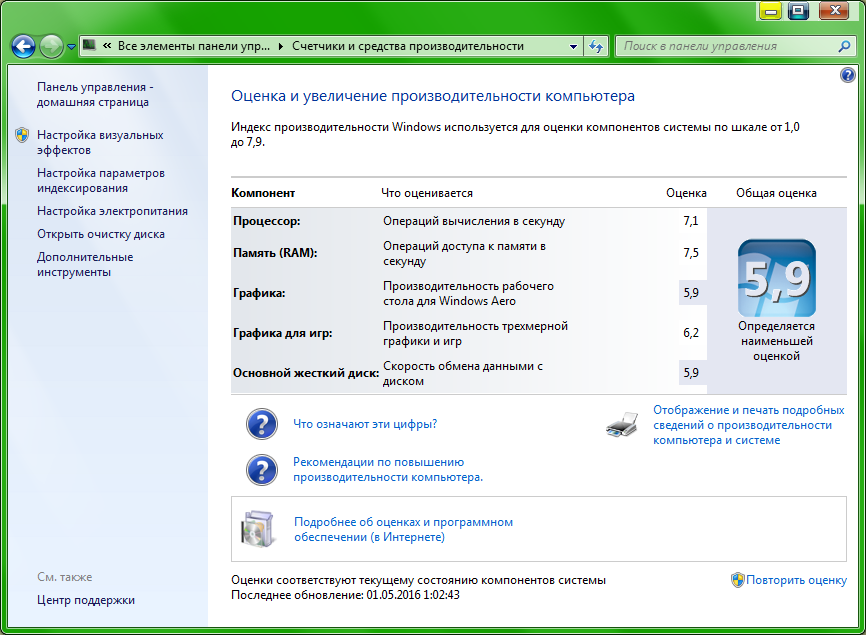
На этом сайте можно увидеть, что графика Aero лишь 4,7. Не знаю с чем конкретно это связано, но могу предположить, из-за того, что она там в одноканальном режиме и частота 533МГц (у меня в двухканальном с частотой 666 МГц), а так как встроенная графика зависит от скорости ОЗУ, то тогда всё становится очевидно.
Какие ещё есть варианты ноутов со схожей производительностью?
На текущий момент, самый дешёвый из более-менее нормальных новых (в смысле не б/у) ноутов стоит около 27 тысяч и то это единичные модели. А потом, цены быстро начинают прыгать вверх и после пары остановок уже переваливают за 40 тысяч…
Так как 40 тыс — это слишком много, а те единичные модели, что дешевле, слишком уж сомнительны или кончатся в ближайшее время, то их рассматривать нет особого смысла. Но если кто успеет ухватить удачную модель из последних до 30 — мой Вам поклон.
Не спорю, часть моделей в диапазоне 30-40 заслуживает внимания. Парочка так вообще просто прекрасны, но их цена около 35 тысяч — это более чем в 2 раза больше, чем за сопоставимый по мощности и возможностям б/у. А так как у всех, кто меня спрашивал о покупке ноута, в качестве психологического барьера стояла сумма до 25-30 тыс, то те ноуты им предлагать просто бессмысленно.
Небольшая ремарка
В районе 30 000 есть несколько очень хороших ноутов с бурстовыми процессорами серии U (базовая частота 1,7 или 2,2 ГГц). Поэтому, если Вас устроит такой режим работы, то Вам повезло. Но сразу предупрежу, об играх на них можно забыть. Может в бэнчах они и покажут себя хорошо, но реальная игра длится не 5 минут, а намного дольше и вот тогда и проявят себя в полной мере особенности этих процессоров. Частота кадров просядет, а в играх начнутся заметные подтормаживания.
Какие есть варианты б/у ноутов. Грубо их можно поделить на домашние, игровые и корпоративные (или профессиональные).
Домашние обычно эксплуатируются на уровне печатной машинки плюс интернет, как правило там весьма слабое железо и маленькое или среднее время работы от аккумулятора. Причём аккумуляторы часто там не очень и через 4-5 лет уже и 30 минут не держат. Не мало есть в продаже и без аккумулятора вообще.
Игровые. Брать игровой б/у ноут крайне опасно. Такие ведь изначально берутся для игр, а значит они эксплуатировались в жёстких условиях с сильным перегревом. Часто, такие ноуты дольше 3-4 лет не живут. Они просто умирают. А их реанимация может по цене быть как половина купленного ноута. Поэтому, если пишут, что ноут бомба игровой и подобное, лучше не рисковать и не брать, такой может через пару недель умереть, а продавец пропадёт.
И корпоративные (бизнес-нутбуки). Их главный плюс в том, что они обычно используются фирмами, а значит скорее всего на столах, а не на коленях (пыли меньше и охлаждение лучше), чаще всего на них не играют в тяжёлые игры (обычно тяжёлые запрещены, а бывает, что попросту некогда играть) за счёт этого также не перегреваются. Но есть и серьёзный минус — может быть убита клавиатура от активного печатания. Также надо помнить, что корпоративные ноуты комплектуются Pro версией винды, а для Windows 7 Pro — это ещё и наличие легального XP mode, что позволит легально запускать какой-нибудь очень древний, но нужный софт.
Как видно, идеала нет. Но если и выбирать, что менять, то лучше уж клавиатуру, её стоимость самая низкая в сравнении с другими компонентами. Именно поэтому я советую в первую очередь смотреть на корпоративные.
В комментах написали ещё один вариант, можно подыскать фирмы, которые занимаются доводкой старых ноутов. У них будет своя гарантия, но цены будут выше, чем на б/у рынке. Но если Вам нужен мощный ноут, без лишней возни, то вполне может и подойти. Вот одна из таких фирм: smartbooks.org/products/category/1086043
На что смотреть при покупке б/у ноутов
Пуск — правый клик на «Компьютер» — «Управление» — «Диспетчер устройств»
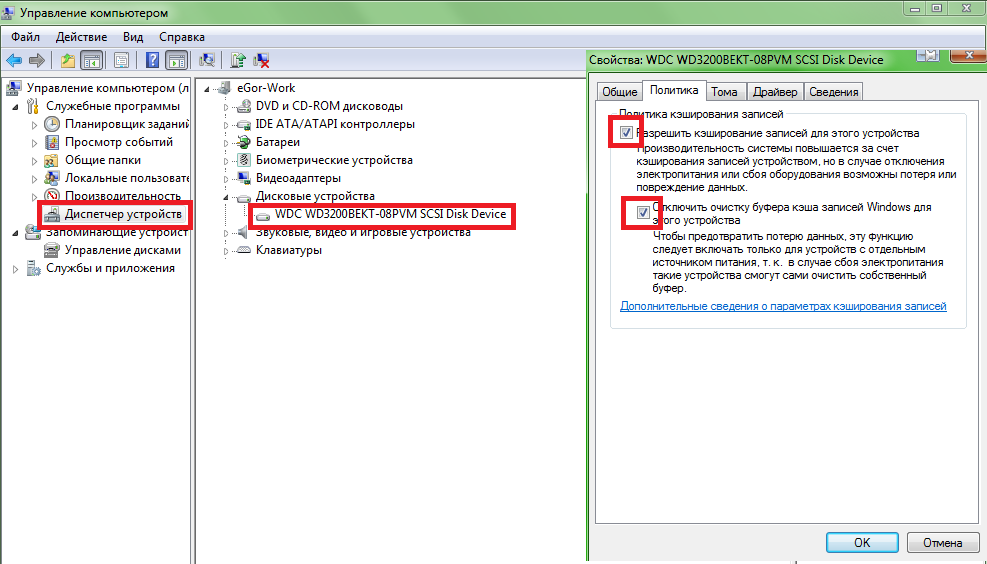
Далее «Дисковые устройства» — выбираем наш диск и на второй вкладке включаем галочки.
Во-вторых, проверяем клавиши. Не ленимся, врубаем блокнот и по очереди нажимаем каждую клавишу. Особенно тщательно надо проверять клавиши со стёртой поверхностью. Туда чаще всего нажимали и они могут сильнее всего износиться.
В-третьих, проверяем тачпэд и трэкпоинт. Особенно важно в центре и по краям. Там чаще всего могут быть проблемы.
Теперь, нужно открыть диспетчер устройств и проверить все устройства, которые должны быть в этом ноутбуке. Хотя лучше проверять это специальными программами, типа Speccy, так как диспетчер показывает не все детали и не все модели модели устройств.
Батарея. С годами она деградирует и с этим ничего не сделать. Как сильно, зависит от владельца. Если повезёт, то ёмкость батареи почти не пострадает. Можно взглянуть на время работы в трее на батарейке, по этому параметру можно хотя-бы приблизительно оценить ёмкость батареи. Правда, если ноут был много во сне, то этот показатель будет показывать неправильное время. Лучше всего перед этим перезагрузить ноут. Более детальную информацию о полной и текущей ёмкости можно взять из специальных утилит, например такая функция есть в программе Battery Care. Начиная с Windows 8 есть возможность узнать это из командной строки: powercfg /batteryreport.
S.M.A.R.T. Обязательно запускаем какую-нибудь утилиту для просмотра «смарт» жёсткого диска. Его можно просмотреть как в дисковых утилитах типа HDDScan, так и в общих, типа Speccy, ещё есть в составе программы SpeedFan. Там смотрим, чтобы все параметры были в норме, а также обязательно смотрим на максимальную температуру при которой приходилось работать жёсткому диску! И если эта температура больше 50, есть смысл отказаться от покупки или попросить заменить диск. Так как значения там очень уж специфические — советую потренироваться их считывать на разных ПК. Скажем, у меня установлен Western Digital и там текущая температура указана сейчас как 105, а худшая 95. А в реальности это значит, что сейчас температура 38 градусов, а наивысшая, которая когда-либо была у него — 48 градусов.
Своя интуиция. Постарайтесь угадать с выбором продавца. На рынке довольно высокий процент обманщиков и важно понять, что происходит на самом деле. Не забывайте задавать элементарные вопросы типа почему ноут продаётся.
Внешний осмотр. Если увидите, что отвалилась какая-то надпись, то ничего страшного, но если мы найдём следы сколов, то лучше отказаться от покупки. Есть вероятность, что ноут падал и могло повредиться внутри что-то.
Понюхать выдув и сам корпус. Как очень верно написали в комментарии, табачный дым может убить или очень сильно повредить компоненты ноута.
В-последних, на индивидуальные особенности ноутов. Не ленимся лезть на форумы за отзывами. Плюс не ленимся вбить в поисковики модель ноута с фразой «проблемы» или «неисправности» или ещё какой другой (собственно так я узнал о проблемах с апгрэйдом до 8/16 Гб).
В коментах ещё ряд советов о том, на что смотреть при покупке. Весьма подробный вот: geektimes.ru/post/279010/#comment_9470930
На что смотреть при покупке именно этой модели
Во-первых, это объём ОЗУ. Процессор поддерживает максимум 16 Гб, но это ничего не значит в реальности, дело в том, что далеко не каждая модель памяти может завестись на этом ноутбуке. Поэтому, если не хотите долго бегать и возвращать не подошедшие модули, лучше купить сразу необходимого объёма!
Во-вторых, обязательно проверить модель процессора. Брать надо минимум core i5. Причём обязательно проверить модель при покупке! Мне лично, чуть не подсунули core i3. И это реально важно, так как производительность отличается на порядок (нет турбобуста, ниже аж на 20 градусов максимальные температуры и слабее видеоядро). Также, при выборе процессора смотрим на TDP. Ниже 35 Вт не смотрите, они не держат высокие частоты.
Проверить температуру процессора под нагрузкой. Конструкция системы охлаждения неудачна и при прочистке, может потребоваться снять с процессора теплосъёмник. Понятно, что если такое происходило хотя бы несколько раз, термопаста рассохнется и уже повторное закрепление значительно ухудшит охлаждение, из-за чего мы и получим перегрев. Если перегрев обнаружен, значит надо как можно скорее сменить термопасту (если не хотим тратиться, то КПТ-8, стоит около 100 р, можно найти и меньше), так как даже слабая, но не рассохшаяся термопаста будет работать намного лучше самой крутой, но рассохшейся (я использовал Arctic Cooling MX-2 и мои данные о температурах надо смотреть с поправкой на эту термопасту). Может показаться, что лучше отказаться от покупки, но тут причиной такого случая на самом деле может быть хороший владелец, который просто пытался как можно чаще проводит техобслуживание! Сами решите, что лучше, если ноут работал годами с перегревом или же если о нём заботились. Все современные процессоры хороши тем, что они врубают троттлинг при перегреве, это их спасает от повреждений, но зато резко снижает производительность. Было даже видео, где с процессора снимали кулер, но компьютер даже не зависал, просто резко падала частота кадров в игре.
Далее, нужно проверить петли. Хоть они и металлические, но с годами и они могли умереть (смотрим комментарий). Проверяем на люфт и фиксацию в нужной позиции. Нормальные петли без проблем позволяют одной рукой открыть крышку и при этом уверенно удерживают нужный угол. В принципе, если не лень возиться, то их можно и подкрутить, если будут люфтить, всё-таки ничего не бывает вечного и с годами петли могли и ослабнуть. Под аккумулятором должна быть наклейка с лицензией винды. Тут должна быть Windows 7 Pro. Там же, есть язычок сим-карты, его можно аккуратно вытащить и обратно вернуть. Плюс, неплохо проверить подсветку клавиатуры. Если в винде не хочет включаться (включается комбинацией «Fn»+«PgUp»), то перезагружаем ноут и при запуске пробуем, там будет работать, если только в биосе не поменяли Ctrl и Fn, в этом случае включаем через «Ctrl»+«PgUp». Вход в биос тут непривычен, для тех, кто никогда раньше с такими ноутами не сталкивался. Для входа надо нажать синюю узкую клавишу «ThinkVantage» и потом уже «F1», но может и сработать чисто «F1», зависит уже от того, лез ли кто в биос или нет. Там можно будет проверить и настройки сканера отпечатков пальцев, согласитесь, будет обидно, если их забили чьими-то чужими пальчиками и Вам свои уже не прописать.
Как написали в комментарии geektimes.ru/post/279010/#comment_9470300 надо посмотреть на разрешение и модули радиосвязи. Раз были прецеденты с продажей разного разрешения экрана, то значит надо это также учесть. Радомодули конечно можно и заменить, но лучше сразу брать с нужным, тут я полностью согласен с комментарием.
И конечно очень хорошо брать в тех местах, где дают возможность выбрать из нескольких.
Устранение недостатков
Диод, бьющий в глаза. Диод хорошо освещает пространство вокруг, но, как оказалось, довольно сильно бьёт в глаза, отражаясь от области с камерой. При довольно долгой работе это приводит к рези в глазах, покраснению и лопающимся сосудам. Поэтому пришлось доработать родную систему освещения. Всё оказалось достаточно просто. Обычная чёрная изолента, выступающий конец загибаю и складываю пополам, таким образом клейкая часть не будет мешать. Потом подержать закрытым несколько часов и изолента уже будет нормально держать угол загиба. Длина 2 см приблизительно. Правда появилась одна проблема. Матовая поверхность плохо держит изоленту. Для решения этой проблемы оказалось достаточным лишь подлиннее сделать изоленту так, чтобы она начиналась с верхней части крышки. При этом достаточным оказалось лишь длина всего в 1 сантиметр на этой крышке.
Пупырышки тачпэда. Да, тачпэд старого типа, поверхность не стеклянная. В те годы считалось, что это хорошая идея покрыть такими выступами. Но практика показала, что от такой поверхности сильно стирается кожа пальца и потом ощущения как будто он в тысяче иголок или заноз. Для длительной работы нужна гладкая поверхность. Оказалось, что обычная изолента очень хорошо подходит для этого. Трудности есть только в местах стыков. Там остаются неприятные ощущения.
При переклейке изоленты, я обнаружил забавный момент. Вместе с изолентой, отклеились некоторые пупырышки. Повторно приклеивая и отклеивая, мне удалось зачистить всю поверхность. Поверхность под пупырышками оказалась гладкой и приятной на ощупь. Поэтому, если кто захочет — может таким методом полностью очистить от пупырышков и при этом не расцарапав поверхность под ними.
Проблемы тачпэда. Нехватка двух и трёхпальцевых жестов. Есть программа «TwoFingerScroll», собственно она и даёт эти функции, плюс ещё несколько полезных, таких как скролл поверх неактивного окна (при установке ещё какой-нибудь, которая саму эту возможность включает в винде), что будет полезно при работе с несколькими документами или даже программами одновременно. Также, можно задать касание тремя пальцами, касание вначале одним, а потом вторым, дистанцию между точками касания и ряд других функций. Программа действительно очень хороша. Но она не поддерживает боковой скролл на этом ноуте, поэтому придётся выбирать, что важнее. Встроенная его поддерживает, но из жестов есть только двухпальцевые. Трёхпальцевый только запуск программ.
Если перестала работать индикация функциональных клавиш (Hotkey — индикация уровня громкости, уровня подсветки и прочее), то не стоит волноваться. Это происходит из-за включения гибернации. Почему-то при выходе из неё, они отключаются и спасает только перезагрузка. Как альтернатива, можно совсем отказаться от гибернации и использовать режим сна. Аккум довольно хорошо работает и сильной просадки заряда не происходит. Да и время выхода из гибернации при 8 Гб просто огромно и обычное включение происходит намного быстрее. Эта проблема рассматривалась на форуме Lenovo, но помогла только переустановка BIOS и то не с первой попытки. На случай новых проблем с композором продублирую рекомендации: начать с установки дров утилитой ThinkVantage System Update, глючит приложение TPONSCR.exe, его удалил и перезапустил службу Lenovo Client hotkey loader, пробовал удалить Батарея с ACPI-совместимым управлением (Microsoft). Проблему решил установкой биоса версии 1.46, шиться отказалось, но удалось запустить с ключом /s, «после второй перезагрузки появилось сообщение на фоне заставки биос, что прошивается embedded controlller, и не выключайте питание». Только после этого проблема решилась.
Если перестали работать профили процессора и частота всегда одна и та же. И не включается как пониженная частота, так и повышенная. Мне удалось выяснить, что это происходит, если отключить гипертридинг в биосе. Поэтому, перед запуском speccy проверьте в биосе включена ли эта функция или нет.
Низкая производительность в программах с виртуализацией. В биосе, по умолчанию, выключена виртуализация, поэтому обязательно включите её (intel VT-x).
Если вдруг перестали работать клавиши, значит по прежнему активна клавиша «Fn». Просто нажмите её 1 раз и если не помогло, то снова, бывает надо до 3-х раз её нажать, в зависимости от ситуации. После этого я начал понимать, зачем на этих ноутах клавиши «Fn» и «Ctrl» не на стандартных местах. Для удобства, советую закрепить в трее индикацию «Fn». Её иконка в виде синей надписи «Fn» на сером фоне, просто перетяните эту иконку поближе к часам.
Проблемы с подключением Bluetooth мышки. Большая часть таких мышек подключаются с большими проблемами. Даже если и удастся завести, то они будут постоянно отваливаться, глючить и вообще вести себя неадекватно. Проблема эта началась с Висты, но актуальна и до сих пор. Даже в десятке эта проблема есть. Если у Вас эта проблема, то алгоритм следующий. Удаляем мышь из всех устройств. Желательно даже перезагрузиться потом. Далее, добавляем новое устройство в трее синезуба. Но в первом же окне, вместо нажатия кнопки далее, надо сделать правый клик по обнаруженному устройству и там поставить галку, как на рисунке и нажать «Применить».

После этого установятся нужные драйвера и мышь будет отлично работать без глюков и сбоев. После установки драйверов, нужно закрыть все эти окна. Мышь и так появится в списке Bluetooth устройств.
Проблема с драйвером звука. У этого ноута есть возможность независимо регулировать громкость внутренних динамиков с микрофонами и внешних динамиков с микрофоном, которые в гарнитуре или наушниках. Можно, скажем, полностью отключить встроенные микрофоны, а при подключении гарнитуры, включится только микрофон гарнитуры. Так вот, вся эта прелесть после обновления или новой установки драйверов звука работать не будет. Как это исправить. Запускаем программу управления звуком «SmartAudio» (по умолчанию будет в «Панели управления»), там кликаем внизу на третью слева кнопку, потом кликаем на «Multi-Stream» и закрываем окно. Если программа повисла, то перезагружаемся и пробуем гарнитуру, если её громкость меняется совместно со встроенными динамиками, то повторяем.

Если всё пройдёт удачно то эта функция активируется, а в устройствах воспроизведения и записи появятся дополнительные устройства. И для каждого из них можно будет делать свои настройки.
UEFI (читается юифай). Начиная с Т420 больше нет BIOS. И хоть утилита для обновления всё также называется bios update и в самом UEFI он называется BIOS, но это уже далеко не тот BIOS с которым все привыкли работать. С одной стороны — это плюс, так как есть поддержка дисков более 2Тб. Но с другой, может стать источником проблем, если возникнет желание установить какую-нибудь ещё операционку, так как далеко не все поддерживают такой вид загрузчика. В ряде случаев может помочь перенастройка параметров UEFI и использование утилит типа Rufus для создания загрузочной флешки. Но даже в этом случае не будет 100% гарантия, что удастся установить. Подробнее можно прочитать, например, здесь.
Настройка параметров и фирменного ПО
Здесь будет ряд не совсем очевидных моментов, но важных или даже просто полезных.
ThinkVantage — удаляем и даже не пытаемся ставить. Сама Lenovo прекратила поддержку этого ПО и в нём нет смысла. Оно было чем-то вроде набора твикеров и псевдотвикеров, которые должны были крутить стрелочками и говорить, что что-то не так и надо провести оптимизацию. По сути, ничего полезного, так как сама программа жутко тормознутая, а её функционал и без неё и так может делаться встроенными в Windows средствами. А если подключить сторонние, то и ещё лучше. Поэтому, ставить её точно нет смысла, она лишь забивает ресурсы.
Lenovo Power Manager. Вот это уже реально полезная и важная утилита. Состоит из драйвера управления и самой программы. Ставятся они отдельно.

В режиме «Basic» есть очень полезная кнопка в виде вентилятора — Lenovo Turbo Boost+. Эта кнопка врубает максимальные обороты вентилятора. Очень полезно, если хотите поиграть или ещё как-то понагружать ноут и при этом положить его на колени. В таком режиме будет много шума, но зато ноут будет лучше всего охлаждаться.
В режиме «Advanced» можно гибко менять настройки планов питания, режима «Power Stretch», запускать цикл разрада-заряда батареи (продлевает срок жизни) и ещё много других настроек. Пробегусь по наиболее важным. Итак:
В планах питания, которые будем использовать (обычно это экономия батареи, сбалансированный и режим максимальной производительности Maximum battery Life, Power Source Optimized, Maximum performance) выключаем отключение жёстких дисков (Stop hard disk rotation: Never). Это делаем обязательно, чтобы продлить срок жизни дисков.
System Performance. Low — всегда минимальная частота 800 МГц. Balanced — 800-2500 МГц. Turbo — 800-3200 МГц. Maximum Turbo — 2500-3200 МГц.
Мои рекомендации: Maximum battery Life — balanced, Power Source Optimized — turbo, Maximum performance — Maximum Turbo. На 65% задать включение «Battery Stretch» и режима максимального энергосбережения. Таким образом мы получим высокую производительность от розетки и длительное время жизни без. Такая система позволяет смотреть фильмы по 2,5-4 часа (зависит от плеера и качества фильма).
On ScreenDisplay — очень удобная утилита. Позволяет держать на экране индикацию работы клавиш CapsLock, NumLock. И если CapsLock тут реально не надо дублировать (у него и так есть свой индикатор на самой клавише), то индикация второй будет полезно и позволит не забыть отключить её после ввода цифр и символов цифровой клавиатуры. Настройки этой программы в дополнительных настройках экрана.
Мои личные рекомендации по ПО для ноутов
Здесь будет то, чего нет в предыдущем разделе, но что может оказаться также весьма полезным в работе.
Two finger scroll — 2 и 3 пальцевые жесты и скролл для тачпэда. Конкретно для этого ноута минус в том, что боковой скролл не работает.
Battery Care — одна из программ для увеличения времени работы от аккумулятора (автоматическое переключение профилей и отключение грузящих фоновых служб). Конкретно для этого ноута не нужна вообще, так как фирменное ПО (Power manager) и так выполняет все необходимые функции. А также делает то, что эта программа не может (цикл разряд-заряда при включённом питании). Из главных плюсов этой программы — русский язык. Из недостатков — медлительная.
BatteryBar — моя любимая программа индикации времени работы в windows 8/10. Но в этом ноуте она абсолютно не нужна, так как Powermanager делает эту функцию и плюс даёт опцию в виде включения режима Stretch вручную.
SharpKeys — переназначение клавиш на клавиатуре. Главный минус в том, что не может переназначить клавишу «Fn». Моя рекомендация — назначить над стрелками другие функци, так как кнопка назад может убить Ваш пост. Мои личные настройки такие — «home», «end» и «win» (её установил на клавишу контекстного меню, между правым Alt и Ctrl).
X-Mouse button control — много дополнительных функций для мыши, включая скролл поверх неактивного окна, профили, переназначения клавиш и прочие.
PowerSchemeEd — программа для гибкой настройки поведения процессора в разных режимах производительности. В Windows этих настроек просто нет. Можно сильно подогнать любой из режимов к тому, чтобы или меньше тормозило или дольше работало (и меньше грелось).
Программы для теста железа б/у ноутов
speccy/HW info — бесплатный аналог everest, показывает детально информацию о железе. Лучше брать обе и максимально свежей версии.
speedfan — основная функция — регулятор оборотов, но ещё можно и для просмотра S.M.A.R.T. использовать.
HDDScan — тест поверхности (наглядный график), плюс можно увидеть плохие блоки (Bad Blocks, которые слишком долго или вообще не считываются). Обязательно прогоните первые 60-80 Гб устройства (где будет ОС), в идеале всю поверхность, но это очень долго и при покупке Вам этого сделать никто не даст. Плюс она также показывает S.M.A.R.T.
CrystalDiskInfo — тест скорости на базе выборочных участков. При покупке им прогонять обязательно! Но включите кэш диска.
И общий совет. Перед тестированием на производительность, включайте профиль электропитания «Высокая производительность». На обычных профилях данные тестов будут в ряде случаев занижены. Заодно увидите адекватность аккумулятора. Полностью заряженный аккум этих ноутов держит 1-1,5 часа в таком режиме, что вполне хватит для всех стандартных тестов перед покупкой.
Lenovo THINKPAD T430

Достойный ноутбук за свою цену. Покрытие антибликовое, работает шустро.
Матовый экран с антибликовым покрытием и подсветкой клавиатуры. Работает с Ubuntu 12.04 LTS лучше и даже на час дольше, чем с Windows 7 pro. Лёгкий как пушинка. Клавиши по нажиму — высший класс! Тихий, абсолютно не греется.Кому нужен HDMI и устаревший eSATA — покупайте его предшественника T420. У этого же ноутбука есть современный высокоскоростной USB 3.0. 3G-модем для него любой подходит, если использовать систему Uuntu 12.04 LTS.
Идеальный ноутбук для работы с GNU/Linux системами. Никаких мытарств с вирусами, сбоями. Ладно скроен, крепко сбит.
Удачная клавиатура, приятная. Берите с подсветкой.Сборка, качество все нормально вроде.
Никакой экран. Матрица просто отвратительная. Я прямо вижу пиксели, хотя у меня 1600×900. Синит безбожно, контрастность никакая. Вообщем матриц а ужасная.Зачем-то убрали синий Enter. Но при этом присобачили гигантскую надпись Lenovo на корпус.Короче все, испаганили китацйы thinkpad, конкретно этот
Брать, только если реально пофиг на экран, хотя не могу себе представить такой ситуации
1. Достойная производительность. Брал одну из топовых версий (n1t56rt).2. Батарея. Интернет через wi-fi с эпизодической загрузкой ЦП на 100% — 3-4 честных часа.3. Порты USB. Их теперь 4! Расположены весьма грамотно.4. Общая конструктивная компоновка. Уже залезал внутрь. Техническое обслуживание и базовый апгрейд проводить очень удобно.5. Греется и гудит значительно меньше чем предшественники.6. Все таки 430-й еще можно назвать СинкПадом (последующие модели, наверно, угробят серию окончательно). Т. е. монолитный черный кирпичик с трекпоинтом. Кто пользовался, тот поймет:)
1. Клавиатура! Это просто ужас! Кромешный. О том, насколько она убогая, уже сказали много. Согласен со всеми. От себя добавлю: клавиши глянцевые, т. е. на них еще и остаются отпечатки.Мучился около месяца. Пытался себя переучить, успокаивал тем, что основные конкуренты (HP и Dell) тоже теперь используют только шестирядку. Это всё бесполезно. Работать с ней не реально!В итоге поставил клавиатуру от 420-го. Если немного подпилить её штифты, то встаёт приемлемо. Клавиши Home, Pause, Insert и т. п. работать не будут. Остальные нужно перезадавать в системе (udev в Линуксе, AutoHotKey — в Вындусе). Как следующий шаг — планирую поставить (вместо ненужной мне платы SmartCard) плату от синкпадовских внешних клавиатур с USB-выходом. Тогда будут работать все клавиши 420-го! Но для этого придётся паять новый шлейф (родной не дотягивается) и не будет работать ThinkLight (поскольку в новой клавиатуре управление им было объединено с подсветкой клавиш, то программно его можно только выключить, включить не получается).2. HDMI-порт. Его нет. Говорят, китайцы экономят пару баксов на лицензии.3. Общая сборка. Для бизнес-ноута она поганая. Я до сих пор не научился закрывать крышку так, чтобы она с первого раза защелкивалась на оба замка. Пробовал у товарища на 420-м, там схожая проблема. На старом T61 такого не было.В UltraBay поставил корзину со 2-м диском. Теперь, когда поднимаешь одной рукой открытый ноут за правый нижний угол (рядом с надписью ThinkPad), верхняя часть корпуса продавливается в нижнюю.Экран стабильно люфтит в открытом положении.4. Огромная блестящая надпись «lenovo» на крышке. Выглядит дико на строгом дизайне синкпада.5. Зачем-то китайцы убрали почти все светодиодные индикаторы. Теперь, к примеру, сложно понять питается ноут от сети или батареи.6. UltraBay-адапатеры можно снять только двумя руками при перевернутом ноуте. На T61 это делалось одной рукой без переворачиваний.
В целом, пользоваться им можно, и аппарат вполне пригодный для бизнес-сегмента. Конструктив не сильно изменился по сравнению с 420-м (к примеру, в 440-м с устройствами ввода китайцы накуролесили еще больше). Но из-за клавиатуры больше 3 звёзд поставить рука не поднимается. Клавиатура (и нетривиальность её замены на старую) перечеркивает почти все плюсы.
Мощный, тихий, совершенно не греется ни сам корпус, ни экран (ни с какой стороны). На максимальную мощность даже не выходил (правда, я целенаправленно и не пыталась). Угол обзора по горизонтали очень большой. 160 — 170 градусов, думаю, если не больше.Очень мощная батарея. Часов на 6 — 7 без проблем. В экономном режиме (пониженная яркость, автоматический режим энергосбережения) гораздо больше.
Угол обзора экрана по вертикали нереально маленький. Это брак или так и должно быть??
У меня это первый ThinkPad, так что не знаю насчет клавиатуры. Я привыкаю. Качество изготовления и сборки на высоте.Экран работать позволяет, хотя все равно очень не хватает угла по вертикали. Он у меня на коленях, а темные цвета все равно бликут, причем даже в текстовых приложениях. Для более серьезных графических задач все равно собираюсь покупать большой монитор на стену.
мощное железо, интересная подсветка клавиатуры.
Отвратительный экран, часто ломается кулер на блоке питания, качество сборни не камельфо.
От экрана болят глаза — если берете этот ноут, то купите е к нему монитор. Без монитора использовать невозможно. Качество сборки храмает — везьде зазоры небольшие. Поверхность верхней крышки очень сильно пачкается, по тому что она ширшавая. У этих ноутбуков часто бывают проблемы с кулером на бп — приходится гонять в сервис. При всех этих минусах мощность и шикарная подсветка клавиатуры не являются плюсами.
+ Корпус. Сделан довольно качественно. Ничего не гнется, не скрипит. Прогибается только под очень сильной нагрузкой. Крышка экрана из очень приятного на ощупь и практичного материала, также на ней есть индикаторы сна и батареи.+ TrackPoint и FingerPrint Reader. Отличные прибамбасы, добавляют удобства при работе.+ Ultrabay. Можно безболезненно заменить оптический привод на SSD. Кажется, можно купить и дополнительный аккумулятор на место привода, но это надо заказывать за бугром.+ Сзади под крышечной есть разъемы расширения ОЗУ и mSATA (SSD или модуль сотовой связи — антенны уже проложены).+ Большое количество портов. USB расположены грамотно — если туда что-то воткнуть, не будут мешать. Есть VGA к которому подсоединятся абсолютное большинство проекторов. А также Ethernet, SmartCard, SD.+ Крышка экрана имеет защелку. Чтобы открыть ноутбук надо сдвинуть фиксатор.+ Клавиатура. Жалко что китайцы оспоганили предыдущую клавиатуру, но все-таки стоит отдать должное что и на Т430 очень достойная клавиатура, наравне с лучшими.+ Матовый экран и разрешение(1600х900).+ Два микрофона расположенных около камеры выдают очень приличный звук.+ Разъем для док-станции.+ Драйвера почти не нужны. При установке Windows драйвер необходим только для микрофона (да и то не обязательно, хотя и без него работает).
— Матрица. Отчаянно синит и искажает цвета. Видно дешевле не нашлось.- NVidia NVS5400M. Реально полезно только для нескольких профессиональных программ для работы с графикой, а также при подключении более одного дополнительного монитора (что возможно с док-станцией). Я особо не пробовал, но в TES V: Skyrim производительность довольно низкая(похоже что игрушка шла на интегрированной карте), а Mortal Combat просто не запустилась. При обновлении драйверов возможны самые разные выкрутасы.- Display Port. Лучше бы HDMI поставили, он больше распространен. Хотя китайский переходник на DVI обошелся в 100р.- Медленный HDD.- Защита клавиатуры. Раньше на клавиатуру можно было лить воду, так как она стекала через специальные желоба. Тут бы я не рискнул это делать, так как начинка ничем не защищена.- Рамка вокруг экрана очень толстые.- Расположение кнопок Fn, rCtrl (хотя их можно местами поменять), Prtscr вводит в недоумение.- Бесполезная кнопка Think Vantage.- Брак кнопки Z- Странная работа Bluetooth. Похоже на отходящий контакт антенны.- Довольно дорого.- Тяжеловат. (2,2 кг)
Вроде не сильно не шумит, не греется. Память ОЗУ надо брать (или ставить дополнительно) не менее 8 Гб.Я программист, брал как для рабочих целей, так и для прочих(в интернете посидеть, кино посмотреть). В целом, ноутбук мне понравился (хотя и не без минусов). Не жалею что взял, хотя хотелось бы нормальную матрицу или меньший вес (430s).
— сборка, никаких люфтов- аккумулятор, 4-5 часов в режиме работы- быстродействие- железо, у меня все что можно — intel, под linux все работает сразу и само
— клавиатура- Клавиатура- КЛАВИАТУРА- неприятный шум вентилятора- углы экрана, фирменная черта, уже привык, но наверное когда-нибудь вертикальный угол будет нормальным, лет через 5-10
Очень жаль что Леново решила прикончить thinkpad, единственный ноутбук с 7-рядной классической клавиатурой, по home/end/insert/F1-F12 не глядя попасть невозможно, нет даже промежутков между блоками клавиш.Пытался клеить изоленту, для меток, не особо помогает.В следующей версии (T440) F1-F12 вообще работают через Fn, так держать, корпоративным пользователям конечно гораздо важнее порегулировать звук, чем функциональные клавиши.Если не считать раскладку клавиатуры и шум вентилятора, ноутбук хорош, для соцсетей-то, в принципе, зачем нормальная клавиатура.Неделю переучиваюсь попадать по кнопкам, это реальный вызов, может быть еще через месяц у меня это получится.
КЛАВИАТУРА — глянцевая, Fn и CTRL задом наперед, PrtSc внизу — еще бы вместо Enter воткнули. Клава подвела через месяц после покупки, просто перестала работать стрелка вниз. Что с ней только не делал — никак. Замена — 3000 рублей.АККУМУЛЯТОР — покупаю на замену оригинальный, а он его ни в какую не хочет заряжать, типа он не подлинный. Ужачно долгий выход из спящего режима, что на HDD, что на SSD. До 2-х минут горит индикатор работы диска и система никак не реагирует. Этот же самый SSD с этой же системой в T410 летает, хотя проц на 2 поколения ниже и оперативы в 2 раза меньше. Ну вот чем он занят 2 минуты, если ему просто нужно из SSD выгрузить в памяти 8 ГБ данных.Корпус гнется, если CD-rom заменить на HDD. В T410 иT420 таких глюков не было.
Намудрячили так, что страшно брать более свежие модели этой линейки.
Цены на Lenovo THINKPAD T430
Характеристики Lenovo THINKPAD T430
| Тип | |
|---|---|
| Тип | ноутбук |
| Операционная система | Win 7 Professional 64 / Win 8 / DOS / Win 8 64 / Win 8 Pro 64 |
| Процессор | |
| Тип процессора | Core i3 / Core i5 / Core i7 |
| Код процессора | 3120M / 3427U / 3320M / 3210M / 3520M / 3230M / 3110M |
| Ядро процессора | Ivy Bridge |
| Частота процессора | 1800. 2900 МГц |
| Количество ядер процессора | 2 |
| Объем кэша L2 | 512 Кб |
| Объем кэша L3 | 3 Мб / 4 Мб |
| Память | |
| Размер оперативной памяти | 4. 8 Гб |
| Тип памяти | DDR3 |
| Частота памяти | 1600 МГц |
| Максимальный размер памяти | 16 Гб |
| Экран | |
| Размер экрана | 14 дюйм |
| Разрешение экрана | 1366×768 / 1600×900 |
| Широкоформатный экран | есть |
| Сенсорный экран | нет |
| Мультитач-экран | нет |
| Светодиодная подсветка экрана | есть |
| Поддержка 3D | нет |
| Видео | |
| Тип видеоадаптера | / дискретный и встроенный / встроенный / дискретный |
| Видеопроцессор | Intel HD Graphics 4000 / NVIDIA NVS 5400M |
| Два видеоадаптера | нет |
| Размер видеопамяти | 2048 Мб |
| Тип видеопамяти | SMA |
| Устройства хранения данных | |
| Размещение оптического привода | внутренний |
| Оптический привод | DVD-RW |
| Объем накопителя | 128. 524 Гб |
| Тип жесткого диска | HDD+SSD Cache / SSD / HDD |
| Объем первого диска | 0. 500 |
| Объем SSD Cache | 24 |
| Слоты расширения | |
| Слот ExpressCard | нет |
| Карты памяти | |
| Устройство для чтения флэш-карт | есть |
| Поддержка Compact Flash | нет |
| Поддержка Memory Stick | нет |
| Поддержка SD | есть |
| Поддержка SDHC | есть |
| Поддержка SDXC | есть |
| Поддержка miniSD | нет |
| Поддержка microSD | нет |
| Поддержка microSDHC | нет |
| Поддержка microSDXC | нет |
| Поддержка SmartMedia | нет |
| Поддержка xD-Picture Card | нет |
| Беспроводная связь | |
| Wi-Fi | есть |
| Стандарт Wi-Fi | 802.11n |
| Поддержка WiDi | нет |
| Bluetooth | опционально |
| Версия Bluetooth | 3.0 HS |
| LTE | нет |
| WiMAX | нет |
| Поддержка GSM/GPRS | нет |
| Поддержка 3G (UMTS) | опционально |
| Поддержка EDGE | нет |
| Поддержка HSDPA | нет |
| Подключение | |
| Встроенная сетевая карта | есть |
| Макс. скорость адаптера LAN | 1000 Мбит/с |
| Встроенный факс-модем | нет |
| Количество интерфейсов USB 2.0 | 1 |
| Количество интерфейсов USB 3.0 | 2 |
| Интерфейс FireWire | нет |
| Интерфейс FireWire 800 | нет |
| Интерфейс eSATA | нет |
| Инфракрасный порт (IRDA) | нет |
| Интерфейс LPT | нет |
| COM-порт | нет |
| Интерфейс PS/2 | нет |
| Выход VGA (D-Sub) | есть |
| Выход mini VGA | нет |
| Выход DVI | нет |
| Выход HDMI | нет |
| Выход micro HDMI | нет |
| Выход DisplayPort | нет |
| Выход Mini DisplayPort | есть |
| Вход TV-in | нет |
| Выход TV-out | нет |
| Подключение к док-станции | есть |
| Вход аудио | нет |
| Вход микрофонный | есть |
| Выход аудио/наушники | есть |
| Вход микрофонный/выход на наушники Combo | нет |
| Выход аудио цифровой (S/PDIF) | нет |
| Устройства ввода | |
| Устройства позиционирования | PointStick and Touchpad |
| Подсветка клавиатуры | нет |
| Звук | |
| Наличие колонок | есть |
| Наличие сабвуфера | нет |
| Наличие микрофона | есть |
| Дополнительно | |
| GPS | нет |
| ГЛОНАСС | нет |
| Веб-камера | есть |
| Сканер отпечатка пальца | нет |
| ТВ-тюнер | нет |
| Пульт ДУ | нет |
| Кенсингтонский замок | есть |
| Металлический корпус | нет |
| Ударопрочный корпус | нет |
| Влагозащищенный корпус | нет |
| Длина | 350.5 мм |
| Ширина | 232 мм |
| Толщина | 29.9 мм |
| Вес | 2.166 кг |
| Дополнительная информация | SSD Cache диск |
Lenovo ThinkPad T430s: подробный обзор ( видеообзор ) от FERUMM.COM
ГаджеТы: обзор Lenovo ThinkPad T430
Разборка и чистка / замена термопасты /смазка кулера Lenovo ThinkPad T430
Lenovo Thinkpad T430 Upgrades: Quad Core i7, 8GB DDR3, 1600×900 Screen, 9-cell
Lenovo Notebook Laptop ThinkPad T430 Upgrade DDR3 RAM and Sandisk SSD increase Speed 2019
Lenovo ThinkPad T430 VS T430s
Lenovo ThinkPad T430: Upgrade Wonder
Lenovo ThinkPad T430 vs T430s
Lenovo ThinkPad T430 Quick Review
Обзор бизнес-ноутбука Lenovo ThinkPad L430
Корпоративный ноутбук Lenovo ThinkPad L430 почти ничем не отличается от ThinkPad L420: устройство имеет такой же строгий и солидный внешний вид, надёжный и практичный корпус, отличную эргономику и великолепную функциональность, а её единственным существенным отличием от предшественника является, разве что, обновлённая аппаратная часть.
Дизайн и внешние интерфейсы
Как и все устройства линейки ThinkPad, модель L430 получила максимально простой и практичный дизайн.

Крышка ноутбука выполнена из чёрного матового пластика с ровной поверхностью, а у передней кромки её украшают светлые логотипы компании Lenovo и линейки ThinkPad.
Внутренняя часть устройства, включая дисплейную рамку и раздельные клавиши, целиком изготовлена из чёрного пластика. Строгое оформление интерьера устройства немного оживляют серебристые петли, белый логотип ThinkPad на палмресте и красные элементы трэкпоинта.

В целом, дизайн у Lenovo ThinkPad L430 выполнен в лучших традициях классических бизнес-ноутбуков: угловатый корпус, строгое и практичное оформление и великолепное качество сборки сразу дают понять, что перед вами дорогой и качественный ноутбук, предназначенный, исключительно, для работы.
Внешние интерфейсы ThinkPad L430 представлены внушительным набором разъёмов. На правой грани ноутбука находится слот кардридера, комбинированный аудиоразъём, оптический привод и порт USB 2.0, на левой грани расположился слот ExpressCard /34, два порта USB 2.0, порт USB 3.0, видеовыходы mini-DisplayPort и VGA, а на заднем торце можно увидеть разъём питания и разъём для подключения проводной сети. Кроме того, на днище прячется разъём док-станции, которая позволяет расширить и без того немалый набор внешних интерфейсов устройства.
Аппаратная часть, система охлаждения и аккумулятор
Аппаратная часть Lenovo ThinkPad L430 базируется на платформе от Intel. В ноутбуке используются процессоры Intel Core i3 и i5 второго (Sandy Bridge) или третьего (Ivy Bridge) поколения, 4 гигабайта оперативной памяти DDR3, встроенный видеоадаптер Intel HD Graphics 3000 / 4000 (в зависимости от модели процессора), а также жёсткий диск на 320 или 500 гигабайт.
В целом, производительность у ноутбука находится на достойном уровне: мощный процессор, неплохой объём памяти и быстрый жёсткий диск позволяют ему без проблем справляться с большинством офисных и домашних приложений, включая ресурсоёмкие программы. Однако для игр и требовательных графических приложений этот ноутбук вряд ли подойдёт – сказывается отсутствие дискретного видеоускорителя.
Система охлаждения Lenovo ThinkPad L430 состоит из кулера, плоской медной трубки и контактной площадки. Данная система не только тихо работает, но и эффективно отводит тепло: даже при длительной нагрузке корпус устройства остаётся холодным, а температура процессора не превышает 75 градусов Цельсия.
Аккумулятор Lenovo ThinkPad L430 состоит из шести литий-ионных элементов и имеет номинальную ёмкость 57 Вт*ч. С данной батареей ноутбук работает около 7 часов в режиме чтения, 4 часа при активном веб-сёрфинге и 3 часа при просмотре HD-видео. Также в продаже изредка встречаются конфигурации с девятиэлементой батареей – с ней ноутбук работает примерно на 50 процентов дольше.
Дисплей
Экран Lenovo ThinkPad L430 при диагонали 14 дюймов имеет разрешение 1366 на 768 пикселей. В основе этого дисплея лежит матовая TN-матрица, обладающая хорошим запасом яркости, неплохой контрастностью, но узкими вертикальными углами обзора, неточной цветопередачей и малым цветовым охватом, покрывающим около 70 процентов эталонного пространства sRGB.
В целом, дисплей ThinkPad L430 практически такой же, как и у большинства недорогих ноутбуков: он имеет довольно скромные характеристики, а качеству выводимого им изображения далеко до идеала. Впрочем, несмотря на свои недостатки, данный экран неплохо подходит для работы и простых развлечений, а большего владельцам этого ноутбука, как правило, и не требуется.
Клавиатура, тачпад и трэкпоинт
Клавиатура Lenovo ThinkPad L430 – островного типа. Она имеет крупные размеры, хорошую эргономику и при этом оснащена светодиодной подсветкой и штатной влагозащитой. Раздельные клавиши выполнены из чёрного матового пластика со слегка вогнутой поверхностью и слегка вытянутой передней гранью. Ход у клавиш ровный и упругий, с чётким моментом срабатывания. Раскладка у клавиатуры очень удобная: за исключением расположенной в правом нижнем углу клавиши Fn (эта особенность – характерная черта для линейки ноутбуков ThinkPad) все символы имеют продуманное расположение и привычные размеры.
Тачпад ноутбука находится в небольшом углублении на палмресте. Манипулятор имеет небольшие размеры, рельефную поверхность и неплохую чувствительность. Физические клавиши тачпада довольно узкие, но при этом удобные: они выполнены из практичного матового пластика и обладают тихим и мягким ходом.
Помимо тачпада ThinkPad L430 оборудован трэкпоинтом: манипулятором, позволяющим управлять курсором не отрывая рук от клавиатуры. На практике, мини-джойстик оказался очень удобным в использовании, а три клавиши, расположенные над сенсорной поверхностью тачпада, получили ровный ход и мягкое нажатие.
Вывод
Lenovo ThinkPad L430 вполне ожидаемо оказался отличным бизнес-ноутбуком. Устройство сумело сохранить всю практичность, надёжность и функциональность своих предшественников, получив при этом самые современные аппаратные составляющие.
Источник https://habr.com/ru/post/396539/
Источник https://otzivi-tut.ru/products/263652/noutbuki/lenovo-thinkpad-t430/
Источник https://vnoutbuke.ru/news/obzor-biznes-noutbuka-lenovo-thinkpad-l430/
Источник